Как два гиганта по производству планшетов, у Apple и Microsoft есть свои представительные планшеты - iPad и Surface. С момента рождения iPad Apple осваивает этот рынок. На самом деле, серия Surface не хуже iPad в различных аспектах (здесь мы возьмем Surface Pro в качестве примера). Вы знаете причину? Давайте исследовать вместе.
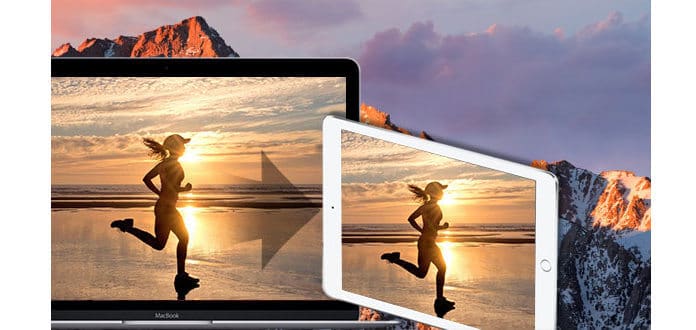
Конвертировать видео на iPad на Mac
iPad против поверхности
1. Дизайн кузова
В соответствии со стилем Apple, IPad имеет тонкое и легкое тело. Узкий дизайн и высокое разрешение делают его идеальным местом для просмотра видео. Только одна физическая кнопка уменьшает вероятность неправильной работы. Одним словом, iPad имеет модный и гуманизированный дизайн корпуса.
2. Цена
Surface Pro продается по 800 долларов, что почти вдвое дороже iPad 4. Это важная причина, по которой большинство людей выбирают iPad.
3. экран
Размер экрана Surface Pro составляет 10.81 дюйма, что намного больше, чем у iPad. Пользователи привыкли к 9.7-дюймовому экрану. Кроме того, это научный и подходящий размер экрана для планшета. Большой экран, как всегда, не дает лучшего эффекта. iPad имеет разрешение 1024×768, а разрешение Surface Pro — 1920×1080. Surface Pro имеет лучший эффект IPS, но при той же яркости iPad имеет лучший визуальный эффект, чем Surface. Эффект изображения Surface имеет тенденцию быть теплым, в то время как экран iPad имеет более высокую насыщенность.

Вы можете получить подробное сравнение между iPad Pro и Surface Pro 3.
То, что мы упомянули выше, это просто типичные различия между iPad и Surface. Учитывая маркетинговую направленность iPad и Surface, это разумно. iPad ориентирован на развлечения, а Surface - на бизнес. Поэтому iPad больше подходит для просмотра видео и игр, а Surface - для деловых целей.
Жаль, что поддерживаемые форматы видео ограничены .mov, .mp4 и .m4v. Чтобы восполнить этот недостаток и лучше использовать преимущества iPad, вам необходим iPad Converter Suite. В этом отрывке мы в основном обсуждаем, как конвертировать видео в iPad с помощью Конвертер видео Aiseesoft Mac Ultimate.
1 Загрузите и установите Aiseesoft Mac Video Converter Ultimate. Нажмите «Добавить файл», чтобы загрузить видео, которое вы хотите преобразовать в программу.
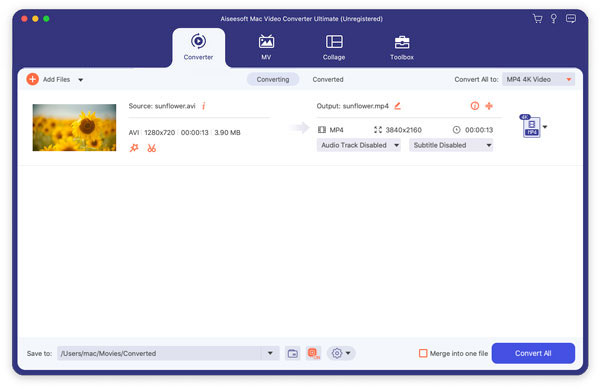
2 Нажмите кнопку редактирования, чтобы начать редактирование видео перед преобразованием.
Здесь вы можете поворот видео, включить 3D, обрезать видео, добавить эффект, улучшить качество видеои добавьте водяной знак к видео.

3Нажмите «Профиль» в нижней части этого видео конвертера iPad. Существуют различные предустановленные профили, которые вы можете выбрать. Выберите выходной формат, совместимый с iPad.
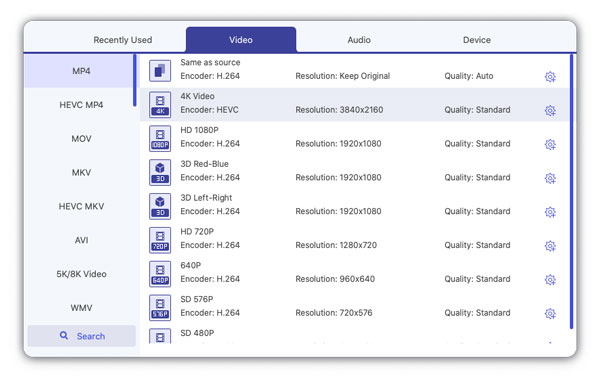
4 Нажмите Convert, чтобы начать преобразование.
Не пропустите этот видеоурок для конвертации видео для iPad.

